Sony ericsson W980 User Manual [de]
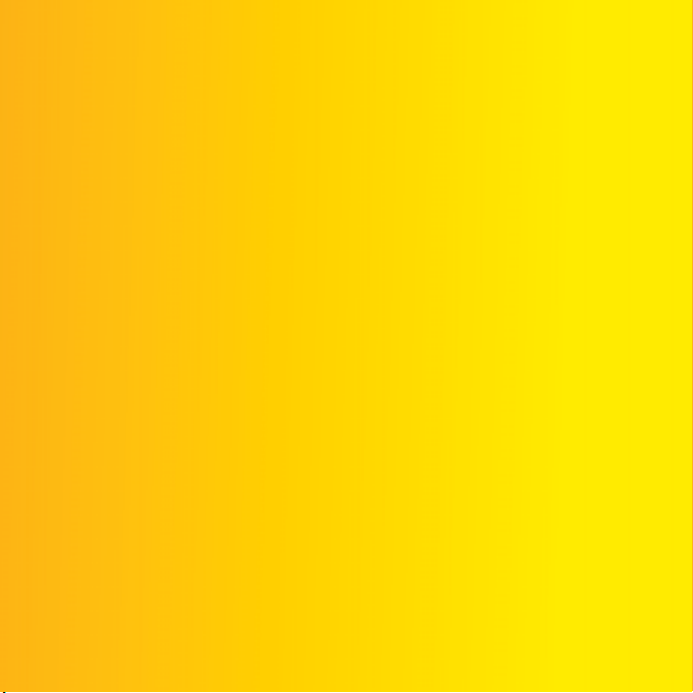
Draft for Sony Ericsson Internal Use Only - PA2
Wir danken Ihnen für den Kauf dieses Telefons vom Typ
Sony Ericsson W980 Walkman®. Genießen Sie Ihre Musik – bis
zu 8.000* Titel – mit einem Sound, der dem Original extrem nah
kommt.
Weitere Inhalte für das Telefon finden Sie unter
www.sonyericsson.com/fun.
Registrieren Sie sich jetzt, um unter
www.sonyericsson.com/myphone Zugriff auf verschiedene
Tools, kostenlosen Onlinespeicher, spezielle Angebote,
Informationen zu Neuheiten und Preisausschreiben zu erhalten.
Produktsupport bietet die Website
www.sonyericsson.com/support.
* Dateien im Format eAAC+
This is the Internet version of the User's guide. © Print only for private use.

Draft for Sony Ericsson Internal Use Only - PA2
Zubehör – Mehr Möglichkeiten
Aktivlautsprecher MAS-100
Etui mit Lautsprecher und UKW-Antenne:
Genießen Sie Ihre Musik mit Freunden – auch
draußen.
Bluetooth™-Kfz-Freisprecheinrichtung
HCB-105
Eine portable Kfz-Freisprecheinrichtung.
Musik-Tischhalterung MDS-65
Powersound.
Diese Zubehörkomponenten können separat erworben
werden. Sie sind möglicherweise nicht in allen Ländern
erhältlich. Die gesamte Palette der Zubehörkomponenten
finden Sie unter www.sonyericsson.com/accessories.
This is the Internet version of the User's guide. © Print only for private use.
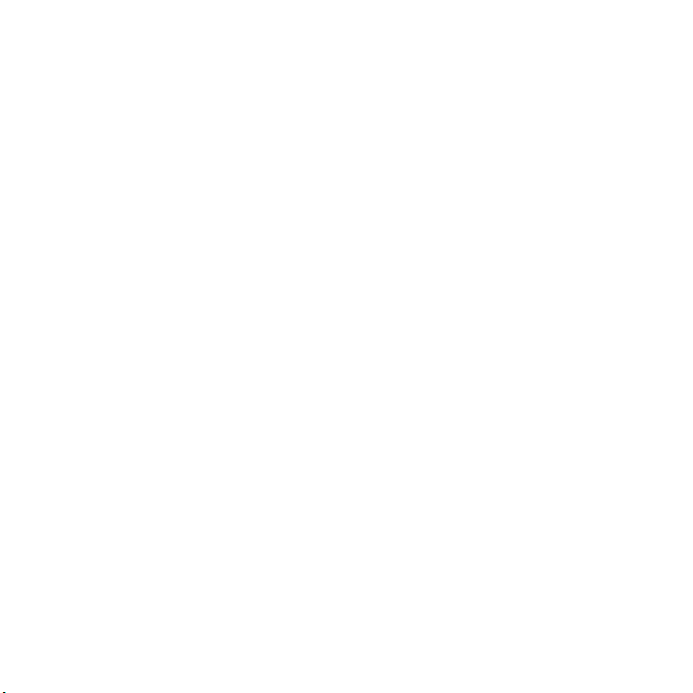
Inhalt
Erste Schritte ...................... 6
Zusammenbau.................................. 6
Einschalten des Telefons.................. 7
Hilfe................................................... 8
Laden des Akkus .............................. 8
Telefon im Überblick......................... 9
Geschlossenes Telefon................... 11
Offenes Telefon .............................. 12
Navigation....................................... 14
Speicher.......................................... 15
Telefonsprache .............................. 16
Eingeben von Text.......................... 16
Walkman® ........................ 17
Stereoheadset ............................... 17
Walkman®-Player........................... 17
PlayNow™ ...................................... 22
TrackID™........................................ 22
Onlinemusik und -videoclips .......... 23
Videoplayer..................................... 23
Radio ............................................. 23
MusicDJ™ ...................................... 24
Aufnehmen von Sounds ................. 25
Übertragen und Verwalten
von Dateien ....................... 25
Verwalten der Dateien im Telefon .....25
Dateien an andere Telefone senden....26
Übertragen von Dateien zwischen
Telefon und Computer.................... 26
Verwenden des USB-Kabels .......... 27
Telefonname ................................... 28
Einsatz der Funktechnologie
Bluetooth™ .................................... 29
Sichern und Wiederherstellen......... 30
Anrufen ............................. 32
Tätigen und Annehmen
von Anrufen .................................... 32
Kontakte ........................................ 34
Anrufliste......................................... 38
Kurzwahl ......................................... 38
Mailbox ........................................... 39
Sprachsteuerung ........................... 39
Gleichzeitiges Führen
mehrerer Gespräche....................... 41
Anrufbeschränkungen .................... 43
Anrufdauer und -gebühren ............. 44
Anzeigen oder Unterdrücken
Ihrer Rufnummer ............................ 44
Bildgebung ...................... 45
Sucher und Kameratasten.............. 45
Verwenden der Kamera ................. 45
Optimaler Kameraeinsatz ............... 46
Fotos anzeigen und
Tags zuweisen ................................ 46
PhotoDJ™ und VideoDJ™ ............. 48
This is the Internet version of the User's guide. © Print only for private use.
1Inhalt
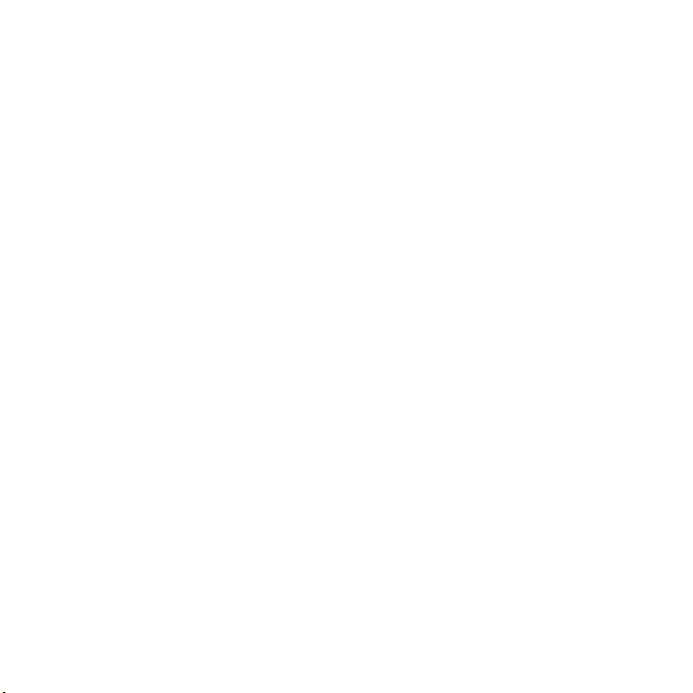
Blogs............................................... 49
Fotos drucken................................. 50
Nachrichten ...................... 51
SMS ................................................ 51
MMS ............................................... 52
Nachrichtenoptionen ...................... 52
Vorlagen.......................................... 53
Sprachnachrichten ........................ 54
E-Mail ............................................. 54
Meine Freunde................................ 56
Gebietsmitteilungen
und Zell-Informationen .................. 58
Internet .............................. 58
Lesezeichen ................................... 58
Seitenprotokoll................................ 59
Optimaler Browsereinsatz .............. 59
Internetsicherheit
und Zertifikate ................................ 60
Webfeeds ....................................... 60
Synchronisieren ............... 62
Synchronisieren mit
einem Computer ............................. 62
Synchronisieren mit einem
Internetdienst.................................. 63
Weitere Funktionen .......... 65
Flight Mode .................................... 65
Update Service .............................. 66
Ortsbezogene Dienste .................... 67
Alarme ............................................ 67
Kalender ......................................... 69
Notizen ........................................... 70
Aufgaben ....................................... 70
Profile.............................................. 71
Zeit und Datum .............................. 71
Design ............................................ 72
Hauptmenülayout ........................... 72
Ruftöne .......................................... 72
Bildschirmausrichtung .................... 73
Spiele ............................................. 73
Anwendungen ................................ 73
Sperren ........................................... 74
Fehlerbehebung ............... 76
Typische Fragen ............................. 76
Fehlermeldungen ............................ 79
Wichtige Informationen ... 81
Richtlinien für den sicheren
und effizienten Einsatz ................... 83
Garantiebedingungen ..................... 88
FCC Statement ............................... 90
Declaration of Conformity
for W980 ........................................ 91
Index ................................. 92
2 Inhalt
This is the Internet version of the User's guide. © Print only for private use.
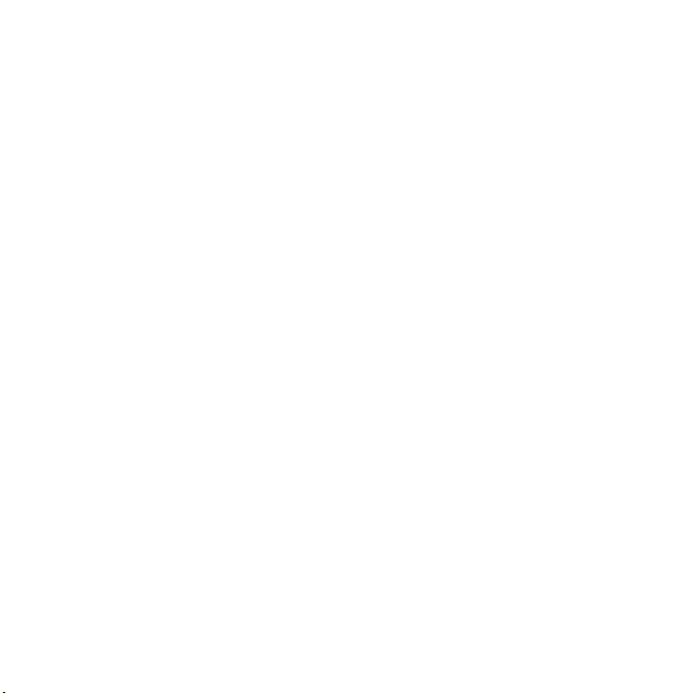
Sony Ericsson W980 Walkman®
UMTS HSDPA 2100 GSM EDGE 850/900/1800/1900
Diese Bedienungsanleitung wird von Sony Ericsson
Mobile Communications AB oder einer lokalen
Tochtergesellschaft ohne jegliche Gewährleistung
veröffentlicht. Korrekturen und Änderungen
dieser Bedienungsanleitung zur Beseitigung
typographischer Fehler und redaktioneller
Ungenauigkeiten sowie aufgrund von
Verbesserungen der Programme und/oder
Geräte können von Sony Ericsson Mobile
Communications AB jederzeit und ohne
Ankündigung vorgenommen werden. Änderungen
dieser Art werden in zukünftigen Ausgaben dieser
Bedienungsanleitung berücksichtigt.
Alle Rechte vorbehalten.
© Sony Ericsson Mobile Communications AB, 2008
Publikationsnummer: 1211-3709.1
Wichtiger Hinweis:
Einige der in dieser Bedienungsanleitung
beschriebenen Dienste werden nicht von
allen Netzen unterstützt. Dies gilt auch für die
internationale GSM-Notrufnummer 112.
Setzen Sie sich mit dem Netzbetreiber oder
Dienstanbieter in Verbindung, um Informationen
zur Verfügbarkeit eines bestimmten Dienstes zu
erhalten.
Lesen Sie den Abschnitt Wichtige Informationen,
bevor Sie das Mobiltelefon verwenden.
Mit diesem Mobiltelefon können Inhalte (z. B.
Ruftöne) geladen, gespeichert und weitergegeben
werden. Das Recht zur Verwendung solcher Inhalte
kann eingeschränkt oder aufgrund der Rechte
Dritter ausgeschlossen sein. Dies gilt einschließlich
– ohne darauf beschränkt zu sein – der aus
den Urheberrechtsgesetzen erwachsenden
Beschränkungen. Die Verantwortung für solche
Inhalte, die Sie mit dem Mobiltelefon herunterladen
oder weiterleiten, liegt ausschließlich bei Ihnen und
nicht bei Sony Ericsson. Stellen Sie deshalb vor
Verwendung dieser Inhalte sicher, dass für die
angestrebte Verwendung eine ausreichende
Lizenz oder anderweitige Berechtigung vorliegt.
Sony Ericsson übernimmt keinerlei Gewährleistung
für Genauigkeit, Integrität und Qualität dieser oder
anderer Inhalte Dritter. Unter keinen Umständen
haftet Sony Ericsson in irgendeiner Weise für Ihre
unberechtigte Verwendung dieser oder anderer
Inhalte Dritter.
Smart-Fit Rendering ist eine Marke oder
eingetragene Marke von ACCESS Co., Ltd.
Bluetooth ist eine Marke oder eingetragene Marke
von Bluetooth SIG, Inc. Jegliche Benutzung dieser
Marke durch Sony Ericsson erfolgt unter Lizenz.
Das Logo, SensMe, PlayNow, MusicDJ, PhotoDJ,
TrackID und VideoDJ sind Marken oder
eingetragene Marken von Sony Ericsson Mobile
Communications AB.
TrackID™ is powered by Gracenote Mobile
MusicID™. Gracenote und Gracenote Mobile
MusicID sind Marken oder eingetragene Marken
von Gracenote, Inc.
WALKMAN ist eine Marke oder eingetragene Marke
der Sony Corporation.
Lotus Notes ist eine Marke oder eingetragene Marke
der International Business Machines Corporation.
Sony ist eine Marke oder eingetragene Marke der
Sony Corporation.
Google™ und Google Maps™ sind Marken oder
eingetragene Marken von Google, Inc.
SyncML ist eine Marke oder eingetragene Marke
von Open Mobile Alliance LTD.
Ericsson ist eine Marke oder eingetragene Marke
von Telefonaktiebolaget LM Ericsson.
Adobe Photoshop Album Starter Edition ist eine
Marke oder eingetragene Marke von Adobe
Systems Incorporated in den USA und in anderen
Ländern.
This is the Internet version of the User's guide. © Print only for private use.
3

Microsoft, ActiveSync, Windows, Outlook und
Vista sind eingetragene Marken oder Marken der
Microsoft Corporation in den USA und in anderen
Ländern.
Die Eingabehilfe T9™ ist eine Marke oder
eingetragene Marke von Tegic Communications.
Die Eingabehilfe T9™ ist lizenziert unter einer oder
mehreren der folgenden Patentnummern:
US-Patentnummern 5.818.437, 5.953.541,
5.187.480, 5.945.928 und 6.011.554, KanadaPatentnummer 1.331.057, VK-Patentnummer
2238414B, Hongkong-Standardpatentnummer
HK0940329, Singapur-Patentnummer 51383,
Euro-Patentnummer 0 842 463(96927260.8)
DE/DK, FI, FR, IT, NL, PT, ES, SE, GB. Weitere
Patente sind weltweit angemeldet.
Am Produkt stehen Microsoft verschiedene Rechte
aufgrund geistigen Eigentums zu. Die Benutzung
oder Distribution der betreffenden Technologien
außerhalb des Produkts ist ohne entsprechende
Lizenz von Microsoft untersagt.
Inhaltseigentümer nutzen die Technologie Windows
Media Digital Rights Management (WMDRM), um
ihr geistiges Eigentum und ihre Urheberrechte zu
schützen. Dieses Gerät benutzt WMDRM-Software,
um auf WMDRM-geschützte Inhalte zuzugreifen.
Wenn die WMDRM-Software den Inhalt nicht
schützen kann, können die Inhaltseigentümer
Microsoft auffordern, die Softwarefunktion zum
Abspielen bzw. Kopieren der betreffenden
geschützten Inhalte mittels WMDRM zu
deaktivieren. Diese Deaktivierung wirkt sich nicht
auf ungeschützte Inhalte aus. Wenn Sie Lizenzen
für geschützte Inhalte herunterladen, erklären Sie
sich damit einverstanden, dass Microsoft mit den
Lizenzen eine Deaktivierungsliste übermittelt.
Inhaltseigentümer können ein WMDRM-Upgrade
erzwingen, um den Zugriff auf ihre Inhalte zu
ermöglichen. Wenn Sie das Upgrade ablehnen,
können Sie nicht auf Inhalte zugreifen, die dieses
Upgrade voraussetzen.
Java und alle auf Java basierenden Marken und
Logos sind Marken oder eingetragene Marken von
Sun Microsystems, Inc., in den USA und in anderen
Ländern.
Endbenutzer-Lizenzvertrag für Sun™ Java™
J2ME™.
Dieses Produkt wird im Rahmen der MPEG-4 Visual
License und der AVC Patent Portfolio License für den
persönlichen und nichtkommerziellen Gebrauch
durch Verbraucher lizenziert, um (i) Videodaten
im Format MPEG-4 („MPEG-4-Video“) bzw. AVC
(„AVC-Video“) zu codieren und/oder (ii) MPEG-4oder AVC-Videodaten zu decodieren, die von
einem Verbraucher im Rahmen privater und
nichtkommerzieller Aktivitäten oder von einem
Videoanbieter codiert wurden, der MPEG LA lizenziert
hat, um MPEG-4- und/oder AVC-Videos anbieten
zu können. Für keinen anderen Gebrauch wird
ausdrücklich oder implizit eine Lizenz gewährt.
Weitere Informationen zum internen, kommerziellen
oder zum Gebrauch zu Werbezwecken sowie zur
Lizenzierung erhalten Sie ggf. von MPEG LA, L.L.C.
Die Audiodecodierungstechnologie MPEG Layer-3 ist
von Fraunhofer IIS und Thomson lizenziert.
Rechtsbeschränkungen: Die Software unterliegt
dem Urheberrechtsschutz für Sun. Die Rechte an
allen Kopien verbleiben im Eigentum von Sun sowie
der Lizenzgeber. Der Kunde darf die Software
nicht ändern, dekompilieren, disassemblieren,
entschlüsseln, extrahieren oder anderen Methoden
des so genannten „Reverse Engineering“
unterziehen. Die Software darf weder ganz noch
teilweise verleast, übertragen oder unterlizenziert
werden.
Exportrichtlinien: Dieses Produkt – einschließlich
der mitgelieferten oder enthaltenen Software
bzw. technischen Daten – unterfällt ggf. USExportkontrollgesetzen wie dem U.S. Export
Administration Act und den zugehörigen
Richtlinien und Verordnungen sowie den
US-Sanktionsprogrammen, die vom Office of
Foreign Assets Control des US-Finanzministeriums
4
This is the Internet version of the User's guide. © Print only for private use.
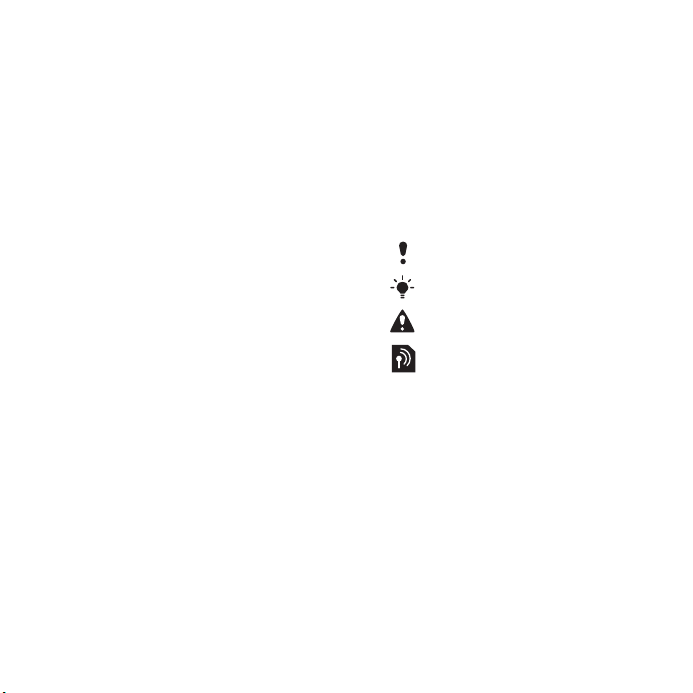
verwaltet werden. Zudem kann das Produkt den
Export- und Importrichtlinien anderer Länder
unterfallen. Der Benutzer und jeder Besitzer des
Produkts verpflichtet sich zur Einhaltung dieser
Richtlinien und erkennt an, dass der Bezug der
erforderlichen Lizenzen zum Exportieren,
Reexportieren oder Importieren dieses Produkts in
seiner Verantwortung liegt. Dieses Produkt und
jegliche enthaltene Software darf ohne Ausnahmen
nicht heruntergeladen oder anderweitig exportiert
oder reexportiert werden (i) nach oder für einen
Staatsbürger, einen Einwohner oder eine juristische
Person von bzw. in Kuba, Irak, Iran, Nordkorea,
Sudan, Syrien (diese Liste wird gelegentlich
überarbeitet) oder anderen Ländern, über die die
USA ein Handelsembargo verhängt haben, oder (ii)
für eine natürliche oder juristische Person, die in
der Liste Specially Designated Nationals des USFinanzministeriums aufgeführt ist, oder (iii) für eine
natürliche oder juristische Person, die in einer
anderen, von der US-Regierung gelegentlich
überarbeiteten Exportverbotsliste aufgeführt ist,
einschließlich – ohne darauf beschränkt zu sein –
der „Denied Persons List“ oder der „Entity List“
des US-Handelsministeriums bzw. der
„Nonproliferation Sanctions List“ des
US-Außenministeriums.
Rechtsbeschränkungen: Benutzung, Duplikation
oder Veröffentlichung durch die Regierung der USA
unterliegt den Beschränkungen in den Rights in
Technical Data bzw. Computer Software Clauses in
DFARS 252.227-7013(c) (1) (ii) und FAR 52.22719(c) (2).
Andere in diesem Dokument verwendete Produktund Firmennamen können Marken der jeweiligen
Eigentümer sein.
Alle nicht ausdrücklich in diesem Dokument
gewährten Rechte sind vorbehalten.
Alle Abbildungen dienen ausschließlich der
Illustration und zeigen nicht immer exakte
Darstellungen Ihres Telefons.
Anweisungssymbole
Folgende Symbole werden ggf. in der
Bedienungsanleitung verwendet:
Hinweis
Tipp
Warnung
Ein Dienst oder eine Funktion ist
netz- bzw. zugangsspezifisch.
Fragen Sie gegebenenfalls Ihren
Netzbetreiber um Rat.
> Verwenden Sie eine Auswahl-
oder die Navigationstaste, um
zu blättern und auszuwählen.
Weitere Informationen finden
Sie im Abschnitt Navigation auf
Seite 14.
This is the Internet version of the User's guide. © Print only for private use.
5

Erste Schritte
Zusammenbau
Um das Telefon benutzen zu können,
müssen Sie eine SIM-Karte und den
Akku einlegen.
So legen Sie die SIM-Karte ein:
1
Nehmen Sie die Akkufachabdeckung ab.
2 Schieben Sie die SIM-Karte mit den
goldfarbenen Kontakten nach unten
in die Halterung.
6 Erste Schritte
This is the Internet version of the User's guide. © Print only for private use.
So setzen Sie den Akku ein:
1 Legen Sie den Akku mit nach oben
zeigendem Etikett und aufeinander
ausgerichteten Anschlüssen ein.
2 Schieben Sie die
Akkufachabdeckung zu.
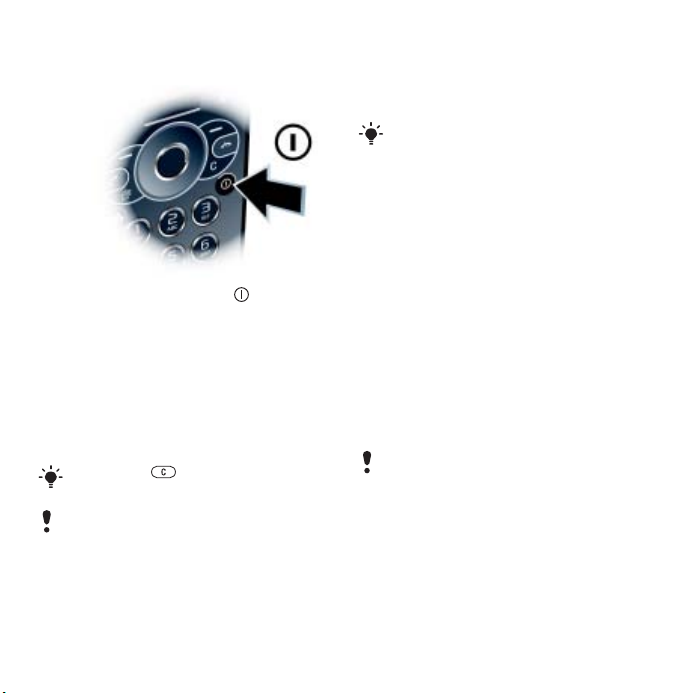
Einschalten des Telefons
So schalten Sie das Telefon ein:
Ihrem Teilnehmerzugang. Sie müssen
das Telefon ausschalten und das
Ladegerät abziehen, bevor Sie die
SIM-Karte einlegen oder entnehmen.
Sie können Kontakte auf der SIM-Karte
speichern, bevor Sie die Karte aus dem
Telefon nehmen. Weitere Informationen
finden Sie im Abschnitt So kopieren Sie
Namen und Nummern auf die SIM-Karte:
auf Seite 36.
PIN
Sie benötigen ggf. eine PIN (Personal
1 Drücken und halten Sie .
2 Geben Sie die PIN für die SIM-Karte
ein, wenn Sie dazu aufgefordert
werden. Wählen Sie dann OK.
3 Wählen Sie eine Sprache.
4 Wählen Sie Weiter, um den
Einrichtungsassistenten zu
verwenden, während die Einstellungen
heruntergeladen werden.
Drücken Sie , um einen Fehler bei
der Eingabe der PIN zu korrigieren.
Vor dem Ausschalten des Telefons müssen
Sie zum Standby-Modus zurückkehren.
SIM-Karte
Die SIM-Karte (Subscriber Identity
Module), die Sie vom Netzbetreiber
erhalten, enthält Informationen zu
Identification Number), um die Dienste
im Telefon zu aktivieren. Die PIN
erhalten Sie vom Netzbetreiber. Jede
PIN-Ziffer wird als * angezeigt, sofern die
PIN nicht mit denselben Ziffern wie eine
Notrufnummer beginnt (z. B. 112 oder
911). Das soll sicherstellen, dass Sie
Notrufnummern auch ohne vorherige
Eingabe der PIN wählen können.
Wenn Sie die PIN dreimal nacheinander
falsch eingeben, wird die SIM-Karte
blockiert. Weitere Informationen finden
Sie im Abschnitt SIM-Kartensperre auf
Seite 74.
Standby-Modus
Nachdem Sie das Telefon eingeschaltet
und die PIN eingegeben haben,
wird der Name des Netzbetreibers
This is the Internet version of the User's guide. © Print only for private use.
7Erste Schritte
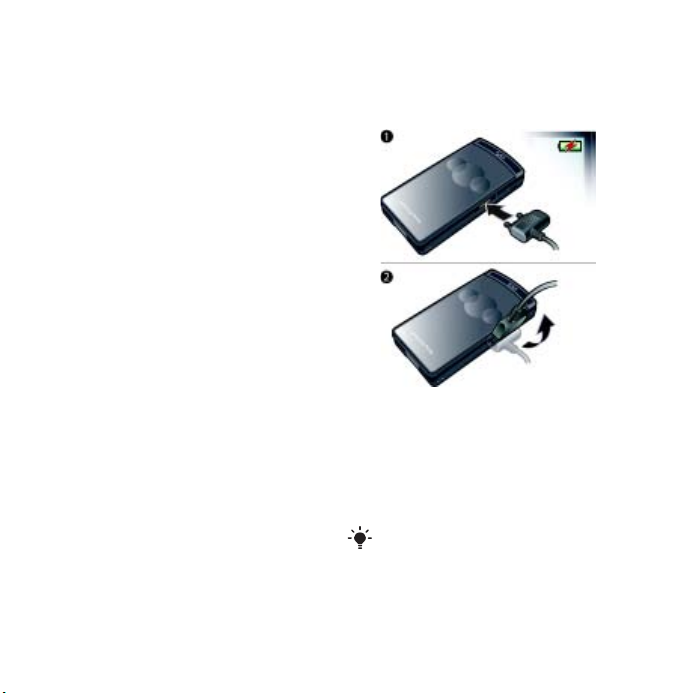
angezeigt. Diese Ansicht wird StandbyModus genannt. Das Telefon it jetzt
betriebsbereit.
Hilfe
Neben dieser Bedienungsanleitung
sind „Erste Schritte“-Handbücher
und weitere Informationen unter
www.sonyericsson.com/support
verfügbar.
Im Telefon sind ebenfalls Hilfetexte
und Informationen verfügbar.
So zeigen Sie Tipps und Tricks an:
1 Wählen Sie im Standby-Modus Menü
> Einstellungen > Registerkarte
Allgemein > Setup-Assistent.
2 Wählen Sie Tipps und Tricks.
So zeigen Sie Informationen
zu Funktionen an:
• Blättern Sie zu einer Funktion und
wählen Sie Info (sofern verfügbar).
In einigen Fällen ist die Option Info
unter Option. verfügbar.
So zeigen Sie die Telefondemo an:
• Wählen Sie im Standby-Modus Menü
> Unterhaltung > Demo.
So zeigen Sie Statusinformationen an:
• Drücken Sie im Standby-Modus die
Lautstärketaste oben.
Laden des Akkus
Der Telefonakku ist bei Auslieferung
nur teilweise geladen.
So laden Sie den Akku:
1 Verbinden Sie das Ladegerät mit dem
Telefon. Es dauert ca. 2,5 Stunden,
bis der Akku vollständig geladen ist.
Drücken Sie eine Taste, um den
Bildschirm zu aktivieren.
2 Kippen Sie den Stecker nach oben,
um das Ladegerät abzuziehen.
Sie können das Telefon benutzen, während
der Akku geladen wird. Sie können den
Akku jederzeit laden und dabei die
2,5 Stunden über- oder unterschreiten. Das
Laden kann ohne Beschädigung des Akkus
unterbrochen werden.
8 Erste Schritte
This is the Internet version of the User's guide. © Print only for private use.

Telefon im Überblick
1 Kamera für Videoanrufe
2 Bildschirm
3 Auswahltasten
4 Anruftaste
5 Aktivitätsmenütaste
6 Walkman®-Taste
7 Anschluss für Ladegerät,
Headset und USB-Kabel
8 Hörmuschel
9 Ende-Taste
10 C-Taste (Löschtaste)
11 Ein/Aus-Taste
12 Navigationstaste
This is the Internet version of the User's guide. © Print only for private use.
9Erste Schritte
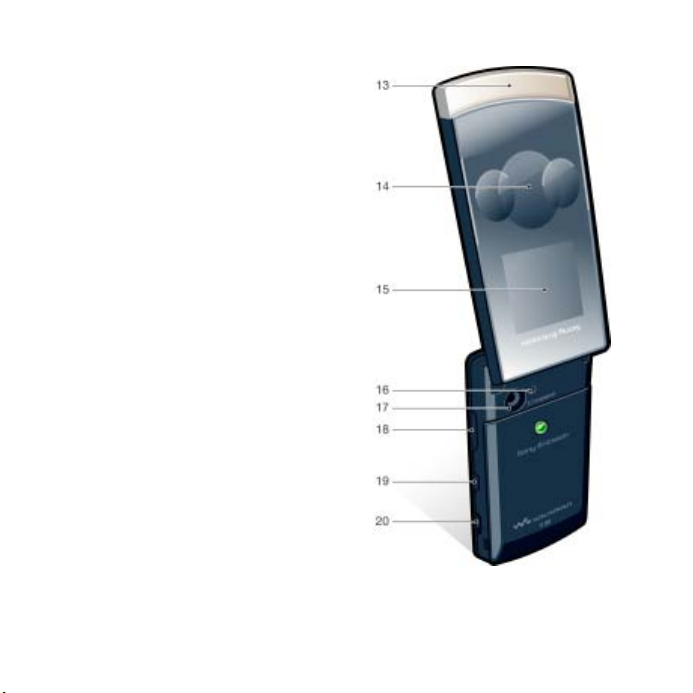
13 Musikleuchte
14 Äußere Navigationstaste
15 Externer Bildschirm
16 Anzeigeleuchte
17 Kameralinse
18 Lautstärketasten
19 Äußere Anwendungstaste
20 Tastensperre
10 Erste Schritte
This is the Internet version of the User's guide. © Print only for private use.

Geschlossenes Telefon
Wenn das Telefon geschlossen ist, sind
die folgenden Anwendungen verfügbar:
• Walkman®-Player
• Standby-Modus
• Radio
So aktivieren Sie den externen
Bildschirm:
• Schließen Sie das Telefon
gegebenenfalls.
• Drücken Sie bei geschlossenem
Telefon die Lautstärketaste.
So sperren oder entsperren
Sie den externen Bildschirm:
•
Schieben Sie den Tastensperrenschalter.
So wechseln Sie zwischen
den Anwendungen:
• Drücken Sie .
This is the Internet version of the User's guide. © Print only for private use.
So verwenden Sie eine Anwendung:
• Drücken Sie die äußere
Navigationstaste.
Reaktion auf das Drücken der
äußeren Navigationstaste
Sie können einstellen, ob das
Telefon beim Drücken der äußeren
Navigationstaste einen Signalton
ausgeben oder vibrieren soll.
So konfigurieren Sie die Reaktion
auf das Drücken der äußeren
Navigationstaste:
1 Wählen Sie im Standby-
Modus Menü > Einstellungen
> Registerkarte Sounds+Alarmsignale
> Tastenfeedback > Touch-Optionen.
2 Wählen Sie eine Option.
11Erste Schritte
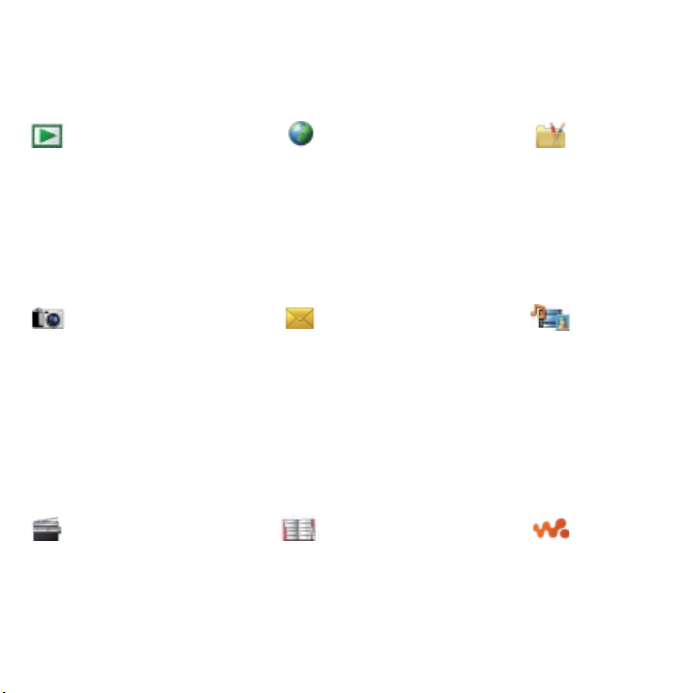
Offenes Telefon
Wenn das Telefon offen ist, ist das Menü im Standby-Modus verfügbar.
Menüs
PlayNow™* Internet* Unterhaltung
Onlinedienste*
TrackID™
Ortsbezogene Dienst.
Spiele
VideoDJ™
PhotoDJ™
MusicDJ™
Fernbedienung
Sound aufnehmen
Demo
Kamera Nachrichten Medien
Verfassen
Posteingang
E-Mail
Entwürfe
Postausgang
Gesendete Nachr.
Gespeich. Nachr.
Meine Freunde*
Mailbox anrufen
Vorlagen
Nachr. verwalten
Einstellungen
Radio Kontakte WALKMAN
Ich
Neuer Kontakt
Foto
Musik
Video
Spiele
TV
Webfeeds
Einstellungen
12 Erste Schritte
This is the Internet version of the User's guide. © Print only for private use.
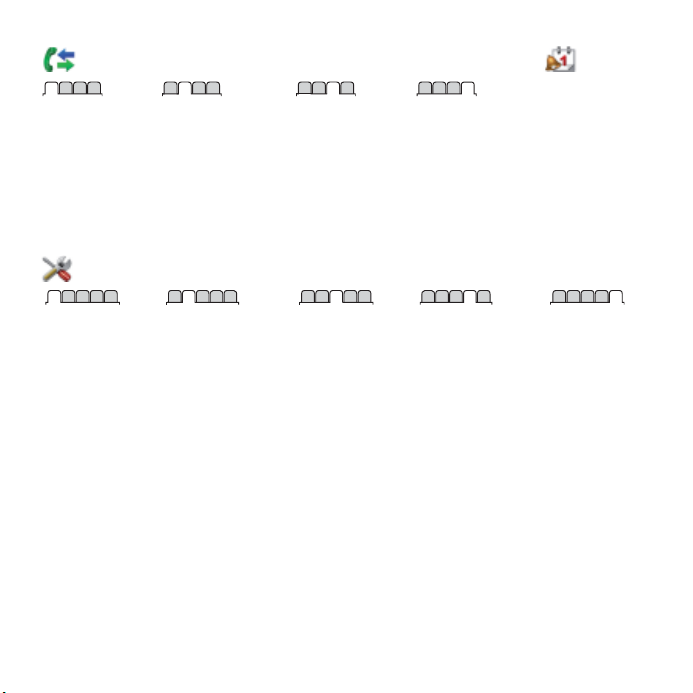
Anrufe** Organizer
Datei-Manager
Alle Angenommen Gewählt Unbeantwortet
Alarme
Anwendungen
Videoanruf
Kalender
Aufgaben
Notizen
Synchronisierung
Timer
Stoppuhr
Rechner
Code-Memo
Einstellungen**
**
Allgemein
Profile
Zeit und Datum
Sprache
Update Service
Sprachsteuerung
Neuigkeiten
Verknüpfungen
Flight Mode
Sicherheit
Setup-Assistent
Nutzungshilfen*
Telefonstatus
Werkseinstellungen
* Einige Menüs sind betreiber-, netz- bzw. zugangsspezifisch.
** Mit der Navigationstaste können Sie in Untermenüs und Registerkarten navigieren.
Weitere Informationen finden Sie im Abschnitt Navigation auf Seite 14.
Sounds+Alarmsignale
Ruftonlautstärke
Rufton
Stummschaltung
Steigende Lautstärke
Vibrationsalarm
Nachrichtensignal
Tastenfeedback
Bildschirm
Hintergrund
Hauptmenülayout
Design
Startbildschirm
Bildschirmschoner
Uhrengröße
Helligkeit
Leit.-Namen bearb.*
Anrufe
Kurzwahl
Intelligente Suche
Anrufe umleiten
Leitung 2 aktivieren*
Anrufe verwalten
Zeit und Kosten*
Nr. zeigen/unterdr.
Freisprecheinrichtung
Öffnen = Annehmen
Verbindungen
Bluetooth
USB
Telefonname
Netzwerkfreigabe
Synchronisierung
Geräteverwaltung
Mobilfunknetze
Datenübertragung*
Interneteinstellungen
Streamingeinstellung.
Nachrichteneinstell.*
SIP-Einstellungen
Zubehör
This is the Internet version of the User's guide. © Print only for private use.
13Erste Schritte

Navigation
So navigieren Sie in den Telefonmenüs:
1 Wählen Sie im Standby-Modus Menü.
2 Navigieren Sie mit der Navigationstaste
in den Menüs.
So wählen Sie Aktionen auf dem
Bildschirm aus:
• Drücken Sie die linke, mittlere oder
rechte Auswahltaste.
So zeigen Sie die Optionen für ein
Objekt an:
• Wählen Sie Option., um das Objekt
beispielsweise zu bearbeiten.
So beenden Sie eine Funktion:
• Drücken Sie .
So gelangen Sie zum Standby-Modus:
• Drücken Sie .
So navigieren Sie in der
Dateihierarchie:
1 Wählen Sie im Standby-Modus Menü
> Medien.
2 Navigieren Sie zu einer Menüoption
und drücken Sie die Navigationstaste
rechts.
3 Drücken Sie die Navigationstaste
links, um zurückzukehren.
So löschen Sie Objekte:
• Drücken Sie , um Objekte zu
löschen, z. B. Ziffern, Buchstaben,
Bilder oder Sounds.
Registerkarten
Gegebenenfalls sind Registerkarten
verfügbar: Unter Einstellungen finden
Sie z. B. Registerkarten.
So blättern Sie zu den verschiedenen
Registerkarten:
• Drücken Sie die Navigationstaste links
oder rechts.
Schnellzugriff
Mit Tastenverknüpfungen können
Sie Funktionen direkt aufrufen.
14 Erste Schritte
This is the Internet version of the User's guide. © Print only for private use.
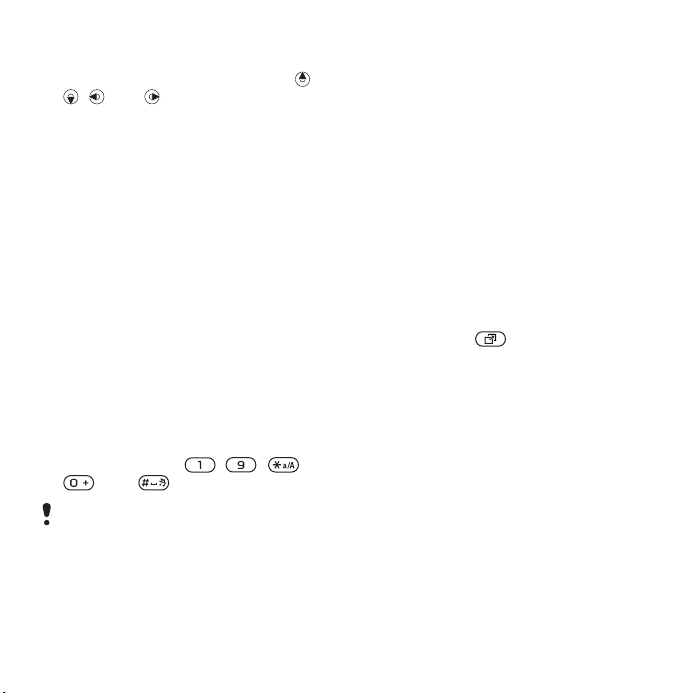
So verwenden Sie
Navigationstastenverknüpfungen:
• Drücken Sie im Standby-Modus ,
, oder , um eine Funktion direkt
aufzurufen.
So bearbeiten Sie eine
Navigationstastenverknüpfung:
1 Wählen Sie im Standby-Modus Menü
> Einstellungen > Registerkarte
Allgemein > Verknüpfungen.
2 Blättern Sie zu einer Option und
wählen Sie Bearb.
3 Blättern Sie zu einer Menüoption und
wählen Sie Verknü.
Direktzugriff auf das Hauptmenü
Die Menünummerierung startet
beim Symbol oben links und verläuft
dann nach rechts, in die nächste
Menüzeile usw.
So rufen Sie ein Hauptmenü direkt auf:
• Wählen Sie im Standby-Modus Menü
und drücken Sie – , ,
oder .
Für Hauptmenülayout muss Raster
eingestellt sein. Weitere Informationen
finden Sie im Abschnitt So ändern Sie
das Hauptmenülayout: auf Seite 72.
Menü „Aktivitäten“
Mit dem Menü „Aktivitäten“ können
Sie schnell auf verschiedene
Funktionen zugreifen:
• Neuigkeiten – Unbeantwortete
Anrufe und neue Nachrichten.
• Aktive Anwend. – Anwendungen, die
im Hintergrund ausgeführt werden.
• Verknüpfungen – Fügen Sie Ihre
bevorzugten Funktionen hinzu,
um schnell auf diese Funktionen
zugreifen zu können.
• Internet – Schneller Zugriff auf das
Internet.
So öffnen Sie das Menü „Aktivitäten“:
• Drücken Sie .
Speicher
Sie können Daten im Telefonspeicher
und auf der SIM-Karte speichern.
Bilder, SMS, MMS und Kontakte
werden im Telefonspeicher abgelegt.
Sie können SMS, MMS und Kontakte
aber auch auf der SIM-Karte
speichern lassen. Daten können
zwischen Telefon und Computer
ausgetauscht werden.
This is the Internet version of the User's guide. © Print only for private use.
15Erste Schritte
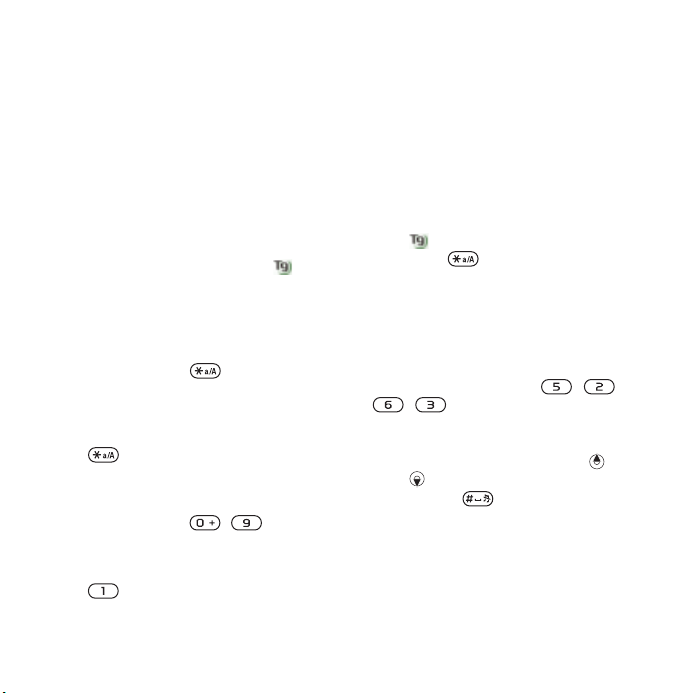
Telefonsprache
Sie können die im Telefon zu
verwendende Sprache auswählen.
So wechseln Sie die Telefonsprache:
1 Wählen Sie im Standby-Modus
Menü > Einstellungen > Registerkarte
Allgemein > Sprache > Telefonsprache.
2 Wählen Sie eine Option.
Eingeben von Text
Sie können Text per Direkteingabe
oder mit der Eingabehilfe T9™
eingeben. Die Eingabehilfe T9 nutzt
ein integriertes Wörterbuch.
So ändern Sie die Texteingabemethode:
• Drücken und halten Sie beim
Eingeben von Text .
So schalten Sie zwischen Groß- und
Kleinbuchstaben um:
• Drücken Sie beim Eingeben von
Text .
So geben Sie Ziffern ein:
• Drücken und halten Sie beim
Eingeben von Text – .
So geben Sie Punkte und Kommas ein:
• Drücken Sie beim Eingeben von
Text .
So geben Sie ein Symbol ein:
1 Wählen Sie beim Eingeben von Text
Option. > Symbol hinzu.
2 Blättern Sie zu einem Symbol und
wählen Sie Einfügen.
So geben Sie Text mit der
Eingabehilfe T9™ ein:
1 Wählen Sie im Standby-Modus z. B.
Menü > Nachrichten > Verfassen
> SMS-Nachricht.
2 Wird nicht angezeigt, drücken und
halten Sie , um die Eingabehilfe
T9 zu aktivieren.
3 Drücken Sie jede Taste nur einmal,
auch wenn das gewünschte Zeichen
nicht das erste Zeichen auf der
betreffenden Taste ist. Wollen Sie
beispielsweise das Wort „Jane“
schreiben, drücken Sie , ,
, . Schreiben Sie das
gesamte Wort, bevor Sie sich mit
den Vorschlägen befassen.
4 Zeigen Sie die Vorschläge mit
oder an.
5 Drücken Sie , um einen Vorschlag
zu akzeptieren.
16 Erste Schritte
This is the Internet version of the User's guide. © Print only for private use.
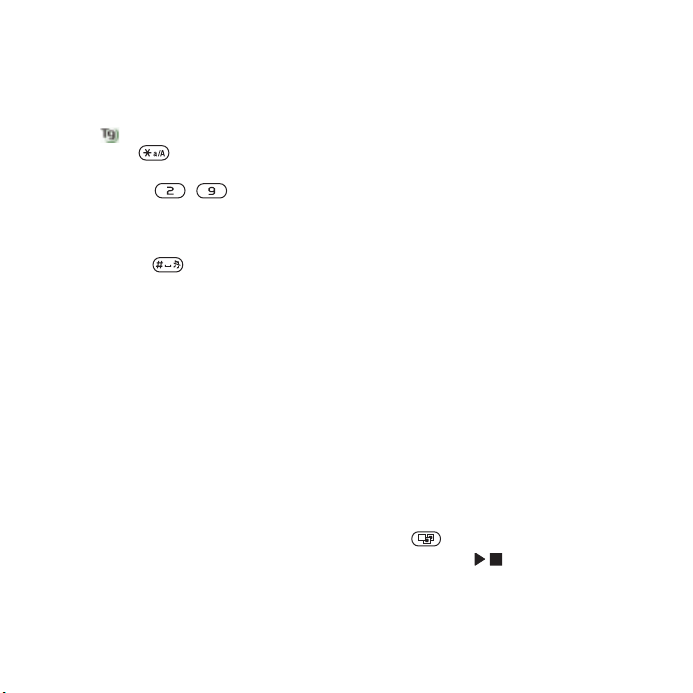
So geben Sie Text per
Direkteingabe ein:
1 Wählen Sie im Standby-Modus z. B.
Menü > Nachrichten > Verfassen
> SMS-Nachricht.
2 Wird angezeigt, drücken und
halten Sie , um die Direkteingabe
zu aktivieren.
3 Drücken Sie – mehrmals, bis
das gewünschte Zeichen angezeigt
wird.
4 Drücken Sie nach dem Eingeben
eines Worts , um ein Leerzeichen
anzufügen.
So fügen Sie Wörter in das
integrierte Wörterbuch ein:
1 Wählen Sie beim Eingeben von Text
mit der Eingabehilfe T9™ Option.
> Direkteingabe.
2 Schreiben Sie das Wort mittels
Direkteingabe und wählen Sie
Einfügen.
Walkman®
Sie können Musik, Hörbücher und
Podcasts anhören. Daten können
mit Sony Ericsson Media Manager
zwischen Telefon und Computer
ausgetauscht werden. Weitere
Informationen finden Sie im Abschnitt
Übertragen von Dateien zwischen
Telefon und Computer auf Seite 26.
Stereoheadset
So verwenden Sie das Headset:
• Schließen Sie das Headset an. Die
Musik wird unterbrochen, wenn ein
Anruf ankommt. Nach Beendigung des
Telefonats wird die Musikwiedergabe
fortgesetzt.
Walkman®-Player
Der Walkman®-Player kann bei
geöffnetem und geschlossenem
Telefon genutzt werden.
So spielen Sie Musik ab:
1 Bei geschlossenem Telefon wird der
Walkman®-Player aufgerufen, indem
Sie drücken.
2 Drücken Sie .
This is the Internet version of the User's guide. © Print only for private use.
17Walkman®
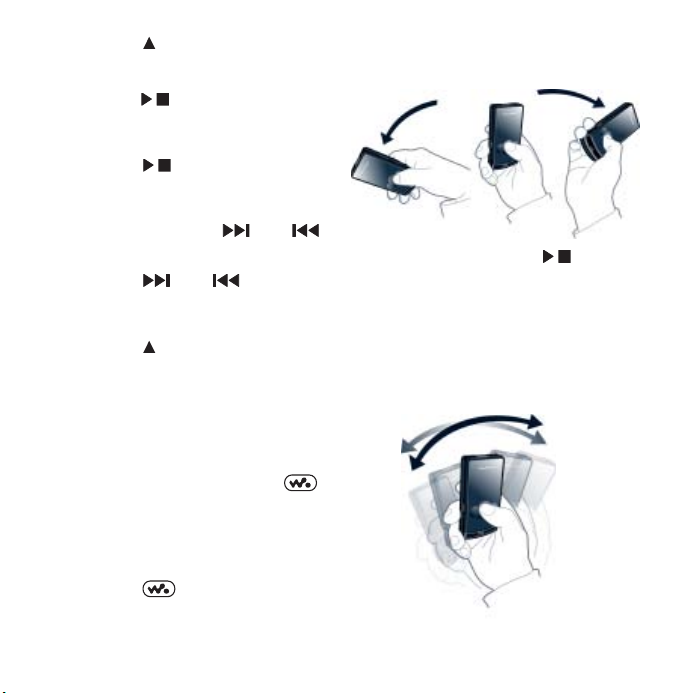
3 Drücken Sie , um in den
Musikdateien zu navigieren.
4 Blättern Sie zu einem Titel und
drücken Sie .
So stoppen Sie die
Musikwiedergabe:
• Drücken Sie .
So spulen Sie schnell vor oder
zurück:
• Drücken und halten Sie oder .
So wechseln Sie den Titel:
• Drücken Sie oder .
So navigieren Sie in den
Musikdateien:
• Drücken Sie .
So minimieren Sie den Player:
• Wählen Sie Option. > Minimieren,
während Sie bei geöffnetem Telefon
Musik hören.
So konfigurieren Sie die Lichteffekte:
1 Drücken Sie im Standby-Modus
und wählen Sie Option. > Einstellungen
> Lichteffekte.
2 Wählen Sie eine Option.
So gelangen Sie wieder zum Player:
• Drücken Sie .
Shake-Control
So wechseln Sie den Titel:
• Drücken und halten Sie , während
Sie bei geschlossenem Telefon Musik
hören. Neigen Sie das Telefon dann
mit einem Handgelenksschlenker nach
rechts, um zum nächsten Titel zu
gelangen. Neigen Sie es nach links,
um zum vorherigen Titel zu gelangen.
So mischen Sie die Titel:
18 Walkman®
This is the Internet version of the User's guide. © Print only for private use.
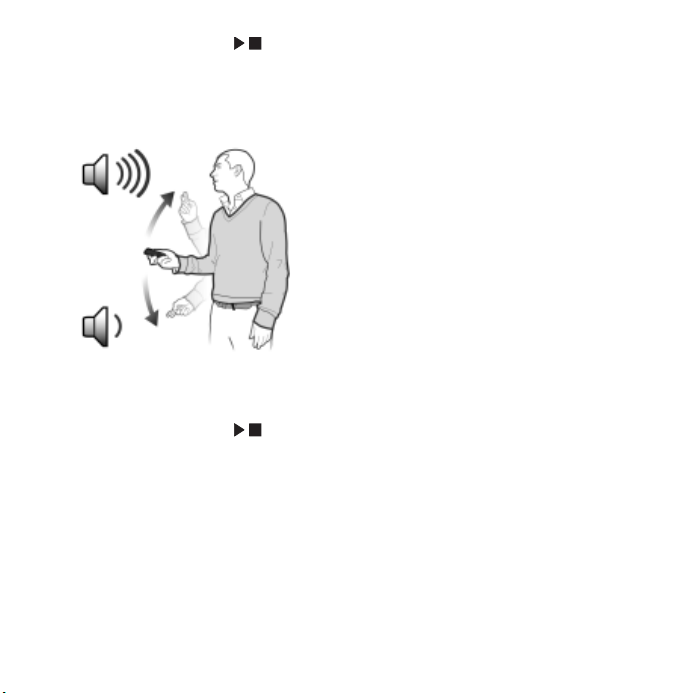
• Drücken und halten Sie und
schütteln Sie das Telefon, während
Sie bei geschlossenem Telefon
Musik hören.
So ändern Sie die Lautstärke:
1 Halten Sie das geschlossene Telefon
mit dem Display nach oben vor sich,
während Sie Musik hören.
2 Drücken und halten Sie und
beugen Sie den Arm nach oben, um
das Telefon auf sich zu zu bewegen
und so die Lautstärke zu erhöhen.
Zum Senken der Lautstärke wird die
Aktion in umgekehrter Richtung
durchgeführt.
Klarer Stereosound und satter Bass
Klarer Stereoklang und satter Bass
lassen sich durch manuelle Einstellung
des Equalizers erreichen.
So aktivieren Sie klaren Stereosound
und satten Bass mit vordefinierten
Einstellungen:
1 Wählen Sie Option. > Einstellungen
> Equalizer, während Sie bei
geöffnetem Telefon Musik hören.
2 Wählen Sie eine der vordefinierten
Einstellungen (außer Normal).
Abspiellisten
Sie können Abspiellisten erstellen,
um die Musikdateien zu ordnen.
Dateien können in mehrere
Abspiellisten eingefügt werden.
Wenn Sie eine Abspielliste bzw. eine
Datei aus einer Abspielliste löschen,
wird nicht die Datei aus dem Speicher
gelöscht, sondern nur der in der
Abspielliste enthaltene Verweis
auf die betreffende Datei.
So erstellen Sie eine Abspielliste:
1 Wählen Sie im Standby-Modus Menü
> Medien > Musik > Playlists.
2 Blättern Sie zu Neue Playlist und
wählen Sie Hinzu.
3 Geben Sie einen Namen ein und
wählen Sie OK.
This is the Internet version of the User's guide. © Print only for private use.
19Walkman®
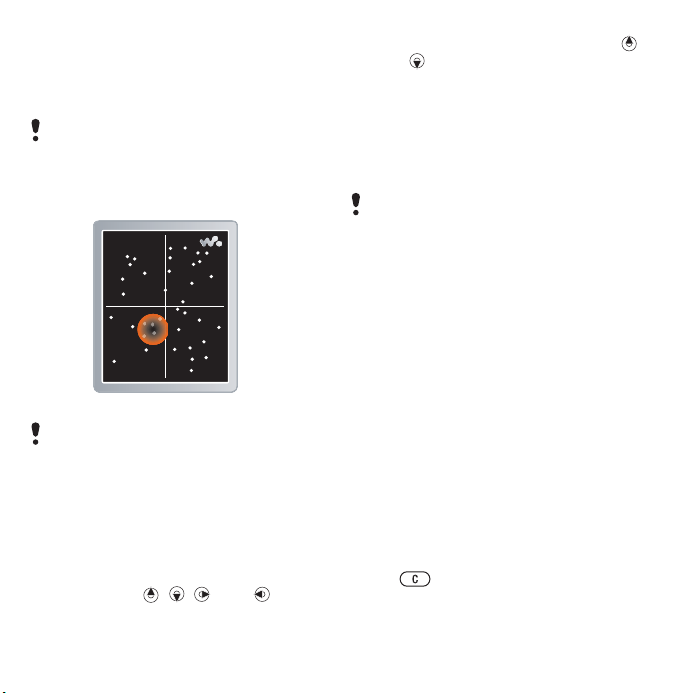
4 Blättern Sie zu jedem hinzuzufügenden
Titel und wählen Sie Markier.
5 Wählen Sie Hinzu, um die Titel in die
Playlist einzufügen.
Es kann einige Minuten dauern, bis das
Telefon die Abspielliste erstellt hat.
So erstellen Sie eine auf der
Stimmung basierende Abspielliste:
Um stimmungsabhängige Abspiellisten
erstellen zu können, müssen die
Musikdateien mit Sony Ericsson Media
Manager zum Telefon übertragen werden.
Ausführliche Informationen zum Analysieren
der Musik enthält die Media Manager-Hilfe.
1 Wählen Sie im Standby-Modus
Menü > Medien > Musik > SensMe™
> Öffnen.
2 Drücken Sie , , oder , um
unterschiedliche Titel anzuspielen.
3 Wählen Sie Hinzu und drücken Sie
oder , um Titel auszuwählen.
4 Wählen Sie Erstell., um die Abspielliste
mit dem Walkman®-Player
abzuspielen.
5 Wählen Sie Option. > Playlist speichern,
geben Sie einen Namen ein und
wählen Sie OK.
Es kann einige Minuten dauern, bis das
Telefon die Abspielliste erstellt hat.
So fügen Sie Dateien einer
Abspielliste hinzu:
1 Wählen Sie im Standby-Modus Menü
> Medien > Musik > Playlists.
2 Wählen Sie eine Abspielliste.
3 Blättern Sie zu Musik hinzufügen und
wählen Sie Hinzu.
4 Blättern Sie zu jedem hinzuzufügenden
Titel und wählen Sie Markier.
5 Wählen Sie Hinzu, um die Titel
in die Playlist einzufügen.
So entfernen Sie Titel aus einer
Abspielliste:
1 Wählen Sie im Standby-Modus Menü
> Medien > Musik > Playlists.
2 Wählen Sie eine Abspielliste.
3 Blättern Sie zum Titel und wählen
Sie .
20 Walkman®
This is the Internet version of the User's guide. © Print only for private use.
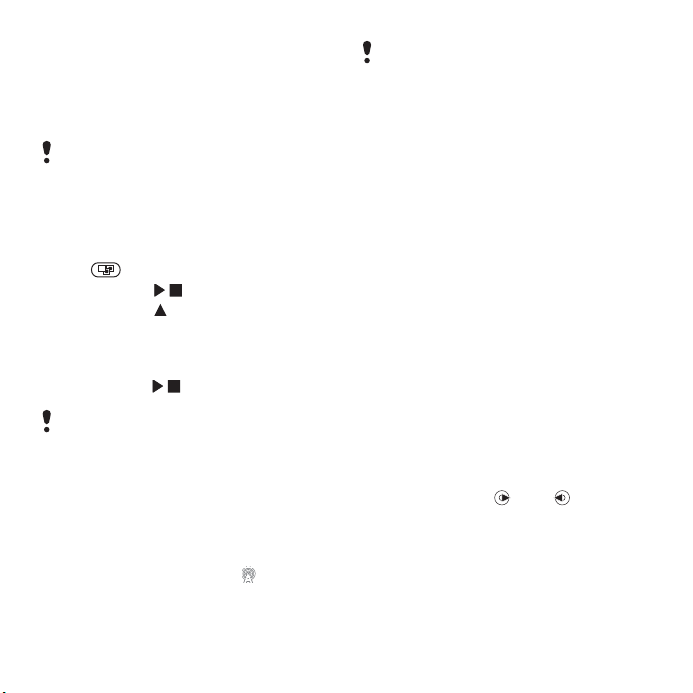
Hörbücher
Sie können Audiobücher anhören,
die mit Sony Ericsson Media Manager
von einem Computer zum Telefon
übertragen wurden.
Es kann einige Minuten dauern, bevor
ein übertragenes Hörbuch in der Liste
verfügbarer Hörbücher angezeigt wird.
So spielen Sie Hörbücher ab:
1 Bei geschlossenem Telefon wird der
Walkman®-Player aufgerufen, indem
Sie drücken.
2 Drücken Sie .
3 Drücken Sie und wählen Sie
Hörbücher.
4 Wählen Sie ein Hörbuch.
5 Blättern Sie zu einem Kapitel und
drücken Sie .
Hörbücher in anderen Formaten als M4B
bzw. ohne ID3v2-Kapiteltags werden im
Ordner Titel gespeichert.
UKW-Sender
Sie können im Telefon gespeicherte
Musikdateien und Hörbücher mit
einem Radio abspielen, indem Sie
die Daten auf einer UKW-Frequenz
übertragen. Das Symbol meldet,
dass eine Übertragung stattfindet.
Benutzen Sie UKW-Sender nicht an
Orten, an denen dies verboten ist. Der
UKW-Sender kann nicht in Ländern
genutzt werden, in denen dies illegal ist,
wenn der Flight Mode im Telefon aktiviert
ist oder wenn keine Netzabdeckung
vorliegt.
So übertragen Sie Musik zu einem
UKW-Radio:
1 Platzieren Sie das Telefon in einer
Entfernung von maximal 10 m (33 Fuß)
zum Radio ohne Festkörper in der
Sichtlinie zwischen den Geräten.
Der maximale Abstand variiert in
Abhängigkeit von der Umgebung.
2 Externes UKW-Radio: Stellen Sie eine
nicht belegte Frequenz ein.
3 Telefon: Wählen Sie im Standby-
Modus Menü > Medien > Musik.
4 Wählen Sie mit der Navigationstaste
die gewünschte Kategorie.
5 Blättern Sie zu einem Titel und wählen
Sie Abspielen.
6 Wählen Sie Option. > UKW-Transmitter.
7 Verwenden Sie oder , um die im
externen Radio eingestellte Frequenz
zu aktivieren.
8 Wählen Sie Start.
9 Wählen Sie Fertig, um zur Walkman®-
Player-Ansicht zurückzukehren.
This is the Internet version of the User's guide. © Print only for private use.
21Walkman®
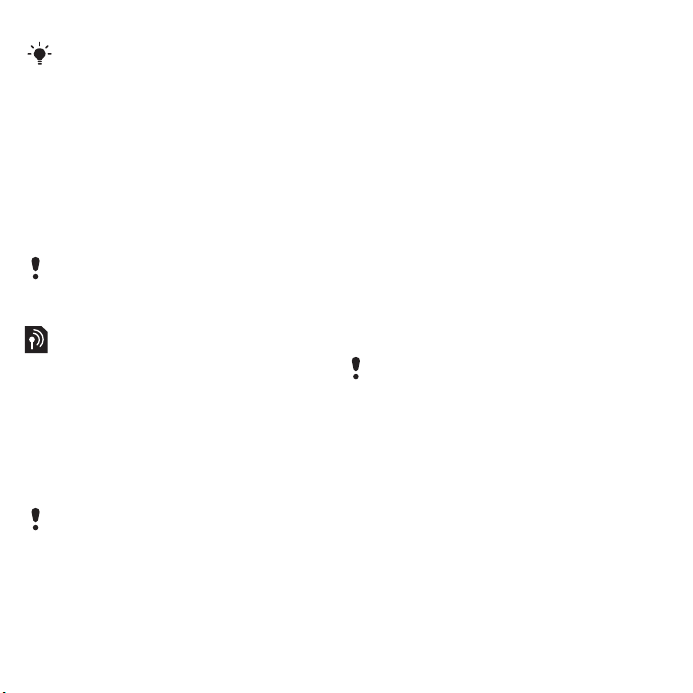
Verringern Sie den Abstand zwischen
Telefon und Radio, wenn die
Übertragung nicht funktioniert. Die
Soundqualität kann möglicherweise
verbessert werden, indem Sie eine
andere Frequenz wählen.
So stoppen Sie die
Musikübertragung:
1 Wählen Sie in der Walkman®-Player-
Ansicht Option. > UKW-Transmitter.
2 Wählen Sie Stopp.
Die Übertragung wird gestoppt, wenn
Sie die Musikwiedergabe und den
Walkman®-Player beenden.
PlayNow™
Sie können eine Verbindung zu
PlayNow™ herstellen, um Ruftöne,
Spiele, Musik, Designs und
Hintergrundbilder herunterzuladen.
Dabei lassen sich Dateien in der
Vorschau anzeigen bzw. Inhalte
anhören, bevor sie gekauft und in
das Telefon geladen werden.
Dieser Dienst ist nicht in allen Ländern
verfügbar.
Wenn PlayNow™ nicht funktioniert,
finden Sie im Abschnitt Fehlerbehebung
auf Seite 76 weitere Informationen.
So verwenden Sie PlayNow™:
1 Wählen Sie im Standby-Modus Menü
> PlayNow™.
2 Navigieren Sie zur PlayNow™-
Website und befolgen Sie die
Anweisungen, um Inhalte in der
Vorschau zu testen bzw. zu kaufen.
TrackID™
TrackID™ ist ein Dienst zur
Identifizierung von Musik. Sie können
nach Songtiteln, Interpreten oder den
Namen von Alben suchen.
Informationen zu den Kosten erhalten
Sie vom Dienstanbieter.
Wenn TrackID™ nicht funktioniert,
finden Sie im Abschnitt Fehlerbehebung
auf Seite 76 weitere Informationen.
So suchen Sie nach Informationen zu
einem Titel:
• Wählen Sie im Standby-Modus Menü
> Unterhaltung > TrackID™ > Start,
während Sie einen Song über
Lautsprecher hören.
• Wählen Sie Option. > TrackID™,
während das Radio spielt.
22 Walkman®
This is the Internet version of the User's guide. © Print only for private use.
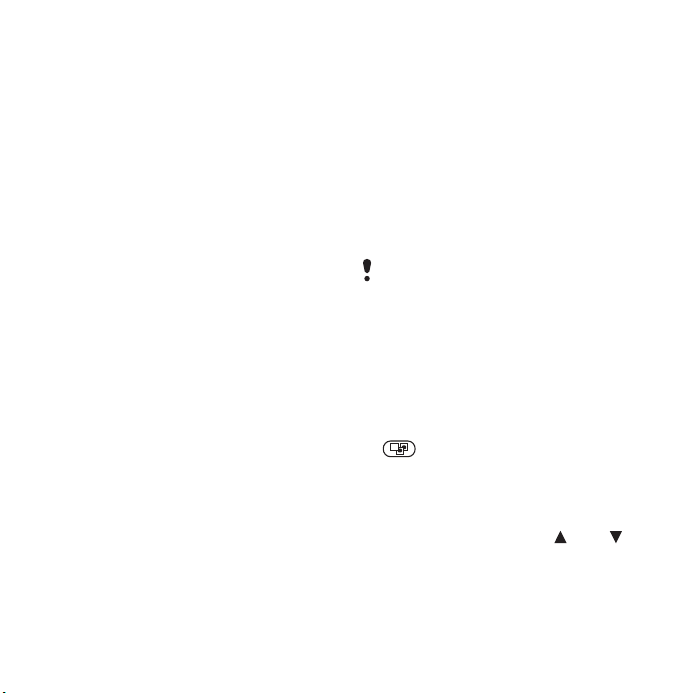
Onlinemusik und -videoclips
Sie können Musik- und Videoclips
wiedergeben, die per Stream aus dem
Internet zum Telefon übertragen
werden. Wenn der Internetzugriff nicht
funktioniert, finden Sie im Abschnitt
Fehlerbehebung auf Seite 76 weitere
Informationen.
So wählen Sie ein Datenkonto für
Streamübertragungen:
1 Wählen Sie im Standby-Modus
Menü > Einstellungen > Registerkarte
Verbindungen > Streamingeinstellung.
> Verbinden mit:.
2 Wählen Sie das zu verwendende
Datenkonto.
3 Wählen Sie Speich.
So übertragen Sie Musik- und
Videodaten in einem Stream:
1 Wählen Sie im Standby-Modus Menü
> Internet.
2 Wählen Sie Option. > Gehe zu
> Lesezeichen.
3 Wählen Sie einen Link, dessen Stream
empfangen werden soll.
Videoplayer
So spielen Sie Videos ab:
1 Wählen Sie im Standby-Modus Menü
> Medien > Video > Videos.
2 Blättern Sie zu einem Titel und wählen
Sie Abspielen.
So stoppen Sie die Videowiedergabe:
• Drücken Sie die mittlere Auswahltaste.
Radio
Aktivieren Sie das Radio im Telefon nicht
an Orten, an denen dies verboten ist.
Das Radio kann bei geöffnetem und
geschlossenem Telefon genutzt
werden.
So hören Sie Radio:
1 Verbinden Sie das Headset mit dem
Telefon.
2 Drücken Sie bei geschlossenem Telefon
, um die Radioansicht zu öffnen.
3 Drücken Sie die äußere
Navigationstaste.
So aktivieren Sie den Sendersuchlauf:
• Drücken und halten Sie oder ,
während das Radio spielt, um
das Frequenzband aufwärts
oder abwärts nach dem nächsten
Sender abzusuchen.
This is the Internet version of the User's guide. © Print only for private use.
23Walkman®
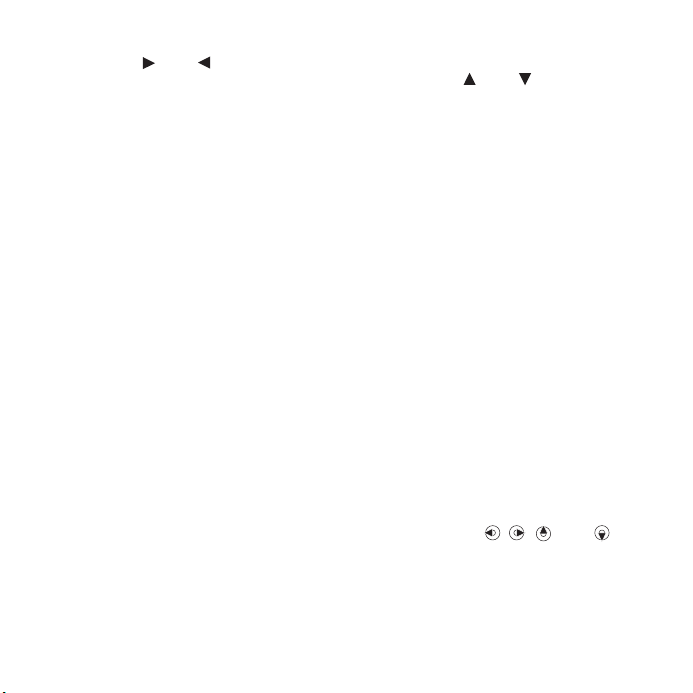
So suchen Sie manuell nach Sendern:
• Drücken Sie oder , während das
Radio spielt.
So ändern Sie die Lautstärke:
• Drücken Sie die Lautstärketaste oben
oder unten, während das Radio spielt.
So minimieren Sie das Radio:
• Wählen Sie Option. > Minimieren,
während Sie bei geöffnetem Telefon
Radio hören.
So gelangen Sie wieder zum Radio:
• Wählen Sie im Standby-Modus Menü
> Radio.
Speichern von Sendern
Sie können bis zu 20 Sender speichern.
So speichern Sie Sender:
1 Wählen Sie im Standby-Modus Menü
> Radio.
2 Wählen Sie Option. > Speich., wenn
Sie einen Sender gefunden haben.
3 Blättern Sie zu einer Position und
wählen Sie Einfügen.
So wählen Sie gespeicherte Sender:
1 Wählen Sie im Standby-Modus Menü
> Radio > Option. > Sender.
2 Wählen Sie einen Sender.
So wechseln Sie zwischen
gespeicherten Sendern:
• Drücken Sie oder , während das
Radio bei geschlossenem Telefon
spielt, um zum vorhergehenden oder
zum nächsten gespeicherten Sender
zu wechseln.
MusicDJ™
Sie können Melodien komponieren
und bearbeiten und das Ergebnis
als Rufton verwenden. Eine Melodie
besteht aus vier verschiedenen
Spuren: Schlagzeug, Bass, Akkorde
und Töne. Eine Spur enthält eine
Reihe von Musikblöcken. Die Blöcke
bestehen aus vordefinierten Sounds
mit unterschiedlichen Merkmalen. Die
Blöcke sind in Intro, Verse, Chorus und
Break unterteilt. Sie komponieren eine
Melodie, indem Sie Musikblöcke in die
Spuren einfügen.
So komponieren Sie eine Melodie:
1 Wählen Sie im Standby-Modus Menü
> Unterhaltung > MusicDJ™.
2 Wählen Sie Einfü., Kopier. oder Einfüg.
3 Verwenden Sie , , oder , um
zwischen den Blöcken zu wechseln.
4 Wählen Sie Option. > Melodie speich.
24 Walkman®
This is the Internet version of the User's guide. © Print only for private use.
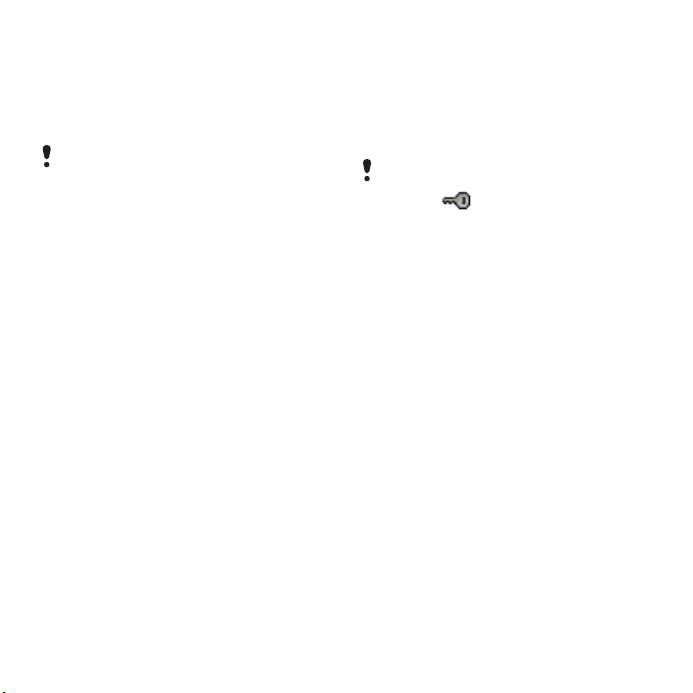
Aufnehmen von Sounds
Sie können Sprachmemos und Anrufe
aufnehmen. Aufgenommene Sounds
können außerdem als Ruftöne genutzt
werden.
In einigen Ländern ist es gesetzlich
vorgeschrieben, dass Sie den
Gesprächspartner informieren,
bevor Sie einen Anruf aufnehmen.
So nehmen Sie einen Sound auf:
• Wählen Sie im Standby-Modus Menü
> Unterhaltung > Sound aufnehmen
> Aufnahme.
So nehmen Sie einen Anruf auf:
1 Wählen Sie während eines Anrufs
Option. > Aufnehmen.
2 Wählen Sie Speich., um die Aufnahme
zu speichern.
So spielen Sie eine Aufnahme ab:
1 Wählen Sie im Standby-Modus Menü
> Organizer > Datei-Manager.
2 Blättern Sie zu Musik und wählen Sie
Öffnen.
3 Blättern Sie zu einer Aufnahme und
wählen Sie Start.
Übertragen und Verwalten von Dateien
Sie können Inhalte in Form von
Bild-und Musikdateien übertragen
und verwalten.
Urheberrechtlich geschütztes Material
darf in vielen Fällen nicht ausgetauscht
werden. bezeichnet eine geschützte
Datei.
Verwalten der Dateien im Telefon
Sie können im Telefon gespeicherte
Dateien mit Datei-Manager verwalten.
Wenn der Speicher voll ist, müssen
Sie Dateien löschen, um Platz zu
schaffen.
So wählen Sie mehrere Dateien
in einem Ordner aus:
1 Wählen Sie im Standby-Modus Menü
> Organizer > Datei-Manager.
2 Blättern Sie zu einem Ordner und
wählen Sie Öffnen.
3 Wählen Sie Option. > Markieren
> Mehrere markier.
4 Blättern Sie zu jeder gewünschten
Datei und wählen Sie Markier.
This is the Internet version of the User's guide. © Print only for private use.
25Übertragen und Verwalten von Dateien
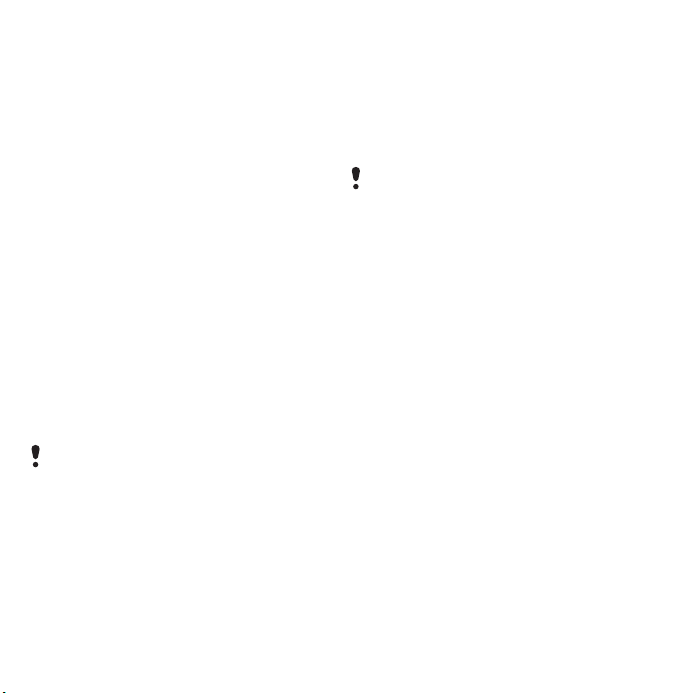
So zeigen Sie den Speicherstatus an:
1 Wählen Sie im Standby-Modus Menü
> Organizer > Datei-Manager.
2 Wählen Sie Option. > Speicherstatus.
So zeigen Sie Informationen
zu Dateien an:
1 Wählen Sie im Standby-Modus Menü
> Organizer > Datei-Manager.
2 Wählen Sie eine Datei und dann
Option. > Informationen.
Dateien an andere Telefone senden
Sie können Dateien z. B. in Nachrichten
oder mit der Funktechnologie
Bluetooth™ senden.
So senden Sie Dateien:
1 Blättern Sie zu einer Datei und wählen
Sie Option. > Senden.
2 Wählen Sie eine Übertragungsmethode.
Überprüfen Sie, ob das empfangende
Gerät die gewählte Übertragungsmethode
unterstützt.
Übertragen von Dateien zwischen Telefon und Computer
Dateien können mit Sony Ericsson
Media Manager zwischen Telefon
und Computer übertragen werden.
Sony Ericsson Media Manager befindet
sich auf der mit dem Telefon gelieferten
CD, ist aber auch als Download unter
www.sonyericsson.com/support
verfügbar.
Wenn Sie Dateien von einem
Computer zum Telefon verschieben
oder kopieren, werden unbekannte
Dateien in der Anwendung DateiManager im Ordner Andere
gespeichert.
Erforderliche Betriebssysteme
Für die auf der CD befindliche
Software ist eines der folgenden
Betriebssysteme erforderlich:
• Microsoft® Windows Vista™
(32- und 64-Bit-Varianten der
Versionen Ultimate, Enterprise,
Business, Home Premium, Home
Basic)
• Microsoft® Windows XP (Pro oder
Home), Service Pack 2 oder neuere
Version
26 Übertragen und Verwalten von Dateien
This is the Internet version of the User's guide. © Print only for private use.
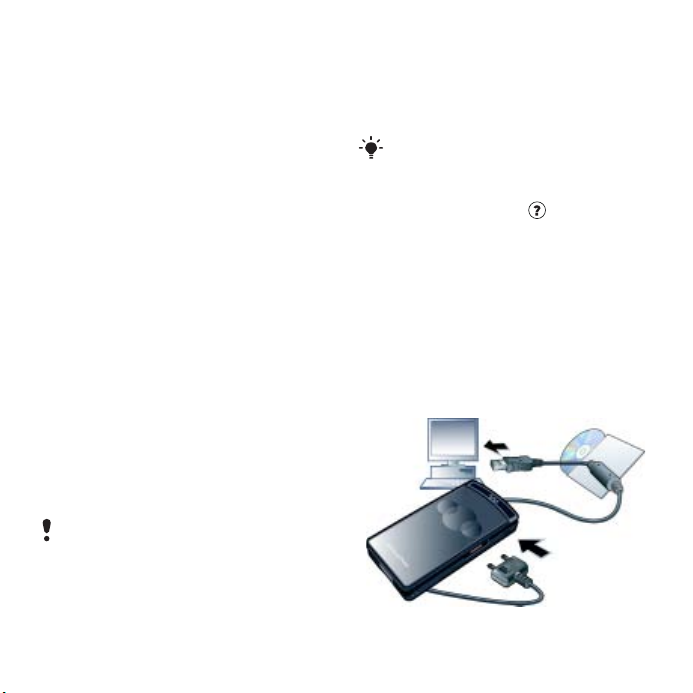
So installieren Sie Sony Ericsson
Media Manager:
1 Schalten Sie den Computer ein und
legen Sie die CD ein. Die CD startet
automatisch und das Installationsfenster
wird geöffnet.
2 Wählen Sie eine Sprache und klicken
Sie auf OK.
3 Klicken Sie auf Sony Ericsson Media
Manager installieren und befolgen Sie
die angezeigten Anweisungen.
So übertragen Sie Dateien mit
Sony Ericsson Media Manager:
1 Stellen Sie die Verbindung zwischen
Telefon und Computer mit einem vom
Telefon unterstützten USB-Kabel her.
2 Computer: Start/Programme/
Sony Ericsson/Media Manager.
3 Telefon: Wählen Sie Massenspeicher.
4 Computer: Warten Sie, bis das
Telefon in Sony Ericsson Media
Manager angezeigt wird.
5 Mit Sony Ericsson Media Manager
können Sie Dateien zwischen Telefon
und Computer übertragen.
Ziehen Sie das USB-Kabel nicht
während einer Dateiübertragung vom
Computer oder vom Telefon ab, da dies
den Telefonspeicher beschädigen kann.
6 Rechtsklicken Sie in Windows Explorer
auf das Wechseldatenträgersymbol
und wählen Sie Auswerfen, um
Beschädigungen beim Abziehen
des USB-Kabels zu vermeiden.
Ausführliche Informationen zum
Übertragen von Musik enthält die
Media Manager-Hilfe. Klicken Sie
oben rechts im Sony Ericsson Media
Manager-Fenster auf .
Verwenden des USB-Kabels
Sie können Telefon und Computer
mit einem USB-Kabel verbinden, um
Telefondateien zu synchronisieren, zu
übertragen und zu sichern oder das
Telefon als Modem zu verwenden.
Weitere Informationen finden Sie in
den „Erste Schritte“-Handbüchern unter
www.sonyericsson.com/support.
This is the Internet version of the User's guide. © Print only for private use.
27Übertragen und Verwalten von Dateien
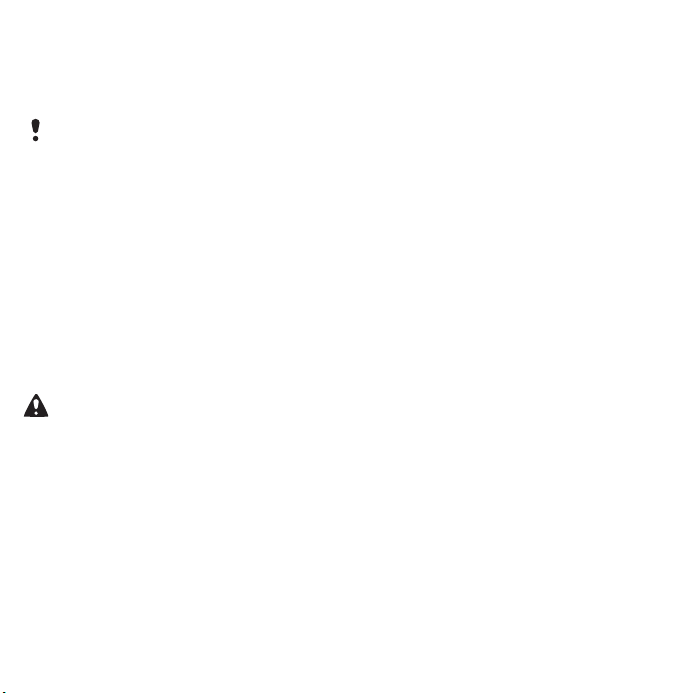
Vorbereitungen für das USB-Kabel
• Weitere Informationen finden
Sie im Abschnitt Erforderliche
Betriebssysteme auf Seite 26.
Verwenden Sie ausschließlich ein vom
Telefon unterstütztes USB-Kabel. Ziehen
Sie das USB-Kabel nicht während
einer Dateiübertragung vom Computer
oder vom Telefon ab, da dies den
Telefonspeicher beschädigen kann.
So trennen Sie das USB-Kabel sicher:
1 Rechtsklicken Sie in Windows Explorer
auf das Wechseldatenträgersymbol.
2 Wählen Sie Auswerfen.
3 Ziehen Sie das USB-Kabel vom
Telefon ab, wenn die Meldung
angezeigt wird, dass dies nun
gefahrlos geschehen kann.
Kopieren Sie nicht sofort Dateien
zum Telefon, nachdem Sie den
Telefonspeicher vom PC aus neu
formatiert haben. Ziehen Sie in solchen
Fällen zunächst das USB-Kabel ab und
starten Sie das Telefon neu.
Ziehen und Ablegen von Dateien
Sie können Dateien in Microsoft
Windows Explorer durch Ziehen und
Ablegen zwischen Telefonspeicher
und Computer verlagern.
So ziehen Sie Dateien und legen
sie ab:
1 Verbinden Sie das Telefon unter
Verwendung des USB-Kabels mit
einem Computer.
2 Telefon: Wählen Sie Massenspeicher.
3 Computer: Warten Sie, bis der
Telefonspeicher in Windows Explorer
als Wechseldatenträger angezeigt wird.
4 Verlagern Sie ausgewählte Dateien per
Drag&Drop Drag zwischen Telefon
und Computer.
Telefonname
Sie können einen Namen für das
Telefon eingeben, der in anderen
Geräten angezeigt wird, wenn Sie
beispielsweise die Funktechnologie
Bluetooth™ verwenden.
So geben Sie einen Telefonnamen ein:
1 Wählen Sie im Standby-Modus Menü
> Einstellungen > Registerkarte
Verbindungen > Telefonname.
2 Geben Sie den Telefonnamen ein und
wählen Sie OK.
28 Übertragen und Verwalten von Dateien
This is the Internet version of the User's guide. © Print only for private use.
